在vscode中调试代码的核心在于配置调试环境并熟练使用调试面板。1. 打开项目后设置断点,通过点击行号旁空白添加红点;2. 创建launch.JSon配置文件,选择语言环境并设定program路径;3. 启动调试后程序会在断点暂停,查看变量、调用堆栈等信息;4. 使用f5继续、f10跳过函数、f11进入函数等快捷键控制执行流程;5. 利用条件断点、日志点、函数断点和异常断点提升效率;6. 注意避免常见问题如配置错误、异步调试混乱、缓存影响及作用域问题;7. 还可使用“运行到光标”、“修改变量值”、“调试控制台repl”及“多目标调试”等高级功能。掌握这些步骤能显著提高调试效率,实现从“猜”代码到“看”代码的转变。
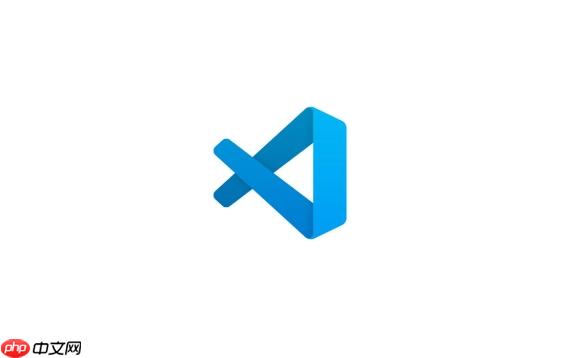
在vscode里调试代码,特别是用好断点,这事儿远比很多人想象的要简单,而且效率提升是实打实的。它不是什么高深的魔法,更像是一种帮你“透视”代码运行状态的工具,让你能一步步看清数据流向、变量变化,甚至那些你以为“不可能”发生的错误,都能被抓个现行。我个人觉得,学会VSCode调试,是每个开发者都应该掌握的基本功,它能让你从“猜”代码变成了“看”代码。
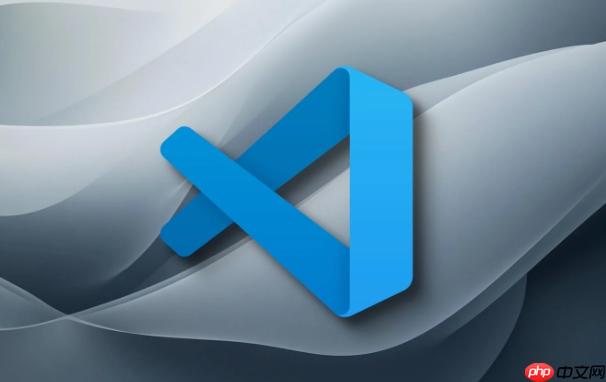
解决方案
要在VSCode中调试代码,核心就是配置好你的调试环境,然后利用好调试面板。这通常涉及到一个launch.json文件,它告诉VSCode如何启动你的程序进行调试。
以一个常见的python项目为例,你可能需要这样做:
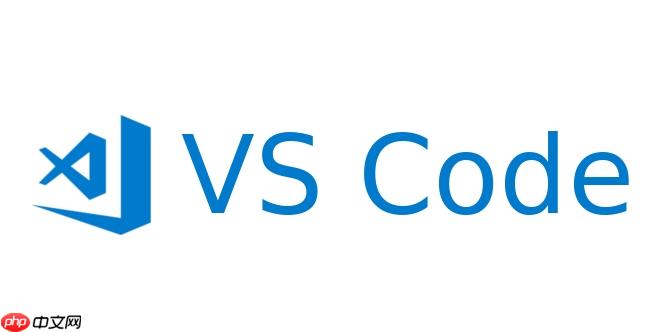
- 打开项目: 在VSCode中打开你的项目文件夹。
- 设置断点: 在你想要程序暂停检查的地方,点击代码行号的左侧空白区域,会出现一个红点,这就是断点。
- 创建调试配置:
- 点击左侧边栏的“运行和调试”图标(一个虫子)。
- 如果还没有配置,VSCode会提示你“创建一个 launch.json 文件”。点击它,然后选择你的语言环境(比如Python)。
- VSCode会自动生成一个基础的launch.json文件。对于Python,常见的配置可能是”type”: “python“,”request”: “launch”,”program”: “${file}”(调试当前文件)或者”program”: “${workspaceFolder}/your_main_script.py”(调试指定文件)。
- 一个简单的Python调试配置可能长这样:
{ "version": "0.2.0", "configurations": [ { "name": "Python: Current File", "type": "python", "request": "launch", "program": "${file}", "console": "integratedTerminal", "justMyCode": true // 推荐开启,避免调试第三方库代码 } ] }
- 启动调试:
- 在“运行和调试”视图中,从顶部的下拉菜单选择你刚才创建的配置(比如“Python: Current File”)。
- 点击绿色的“启动调试”按钮(小箭头)。
- 程序会运行到你的第一个断点处暂停。
一旦程序暂停,你就能看到调试面板上的各种信息:
- 变量: 查看当前作用域内的所有变量及其值。这是我最常用的功能,很多时候一个变量值不对,问题就找到了。
- 监视: 添加你特别关注的变量或表达式,它们的值会实时更新。
- 调用堆栈: 显示程序当前的函数调用路径,让你知道代码是如何执行到当前位置的。
- 断点: 管理你设置的所有断点,可以启用、禁用或删除。
然后,你可以使用调试控制条上的按钮来控制程序的执行:
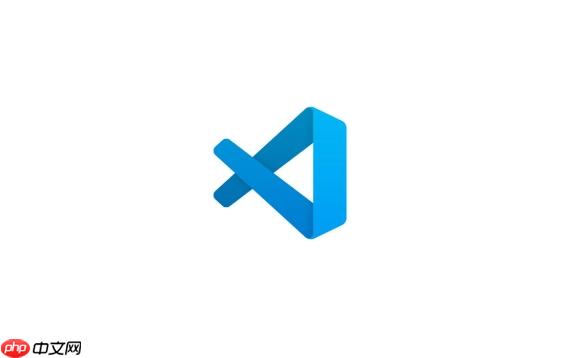
- 继续 (F5): 继续执行到下一个断点,或者直到程序结束。
- 单步跳过 (F10): 执行当前行代码,如果当前行是函数调用,则跳过函数内部,直接执行函数返回后的下一行。
- 单步调试 (F11): 执行当前行代码,如果当前行是函数调用,则进入函数内部。
- 单步跳出 (Shift+F11): 从当前函数中跳出,执行到调用该函数的下一行。
- 重新启动 (Ctrl+Shift+F5): 重新启动调试会话。
- 停止 (Shift+F5): 停止调试。
断点类型有哪些?高级断点如何提升调试效率?
说到断点,可不仅仅是点一下那么简单。VSCode提供了好几种断点类型,每一种都有它独特的用武之地,用好了能大大提升你找问题的速度。
最基础的是行断点,就是你在代码行号旁边点一下那个红点。它能让程序执行到这一行时停下来。但很多时候,我们需要的不是每次都停,而是“在某个特定条件下才停”。这时候,条件断点就派上用场了。右键点击一个断点,选择“编辑断点”,你就能输入一个表达式,只有当这个表达式为真时,程序才会暂停。比如,你有一个循环,只想在i == 100的时候停下来看看,设个条件断点i == 100就搞定了,省去了无数次F5。
再来是日志点 (Logpoint),这个我个人觉得特别好用,有时候甚至比条件断点更方便。它不是让程序暂停,而是在到达该行时,把一个表达式的值输出到调试控制台。这就像你在代码里临时加了个print()或者console.log(),但你不需要改动代码,也不需要重新编译或重启应用。这对于在生产环境或者测试环境里快速排查问题,但又不想中断程序执行的场景,简直是神器。比如,你想知道一个变量user_id在某个时刻的值是多少,但又不想中断流程,就可以设一个日志点,内容写User ID: {user_id}。
还有函数断点,这个在某些语言和调试器中支持,你可以在一个函数名上设置断点,而不是具体的某一行。这样,无论这个函数在哪里被调用,都会暂停。对于一些大型项目,或者你想跟踪某个核心函数的调用情况时,它非常方便。
最后,不得不提的是异常断点。在调试面板的“断点”区域,你可以勾选“在所有异常处中断”或“在未捕获的异常处中断”。这意味着,无论你的代码在哪里抛出了异常,调试器都会立即暂停,让你能第一时间定位到异常发生的位置,而不是等到错误信息传播到控制台才发现。这对于处理那些“悄无声息”的bug,或者你想理解异常传播路径时,非常有帮助。
调试过程中常见的“坑”和解决策略?
调试这事儿,虽然强大,但也不是一帆风顺,总会遇到些让你抓狂的“坑”。我个人就踩过不少,有些问题看起来很傻,但真的能卡你半天。
一个最常见的“坑”就是launch.json配置错误。比如路径不对,或者类型选错了,或者端口号冲突。这时候,程序可能根本启动不起来,或者启动了但调试器没连上。解决办法就是仔细检查你的launch.json,确保program、cwd(工作目录)等路径是正确的,type和request与你的项目类型匹配。有时候,VSCode自动生成的配置不一定完全符合你的项目结构,需要手动调整。我经常会遇到因为多了一个斜杠或者少了一个点导致路径不对的情况。
另一个比较隐秘的“坑”是异步代码的调试。特别是JavaScript或Python的协程,断点可能不会按你预想的顺序暂停,或者你发现变量值在某个await之后突然变了,但你不知道中间发生了什么。这种情况下,深入理解异步机制很重要。我通常会尝试在await或yield之前和之后都设置断点,或者利用日志点来输出异步操作的状态和结果,以便追踪数据流。有时候,调试器本身对异步的支持程度也不同,需要查阅相关文档。
还有一种情况是缓存或旧代码的影响。你明明改了代码,但调试时发现行为还是旧的。这可能是因为你的构建系统没有重新编译,或者解释器加载的是旧文件。这种时候,一个干净的重启(清空缓存,重新构建,重启VSCode)往往能解决问题。对于一些复杂的项目,比如前端的webpack打包,可能需要确保开发服务器也正确重启了。
最后,别忘了作用域问题。在调试时,你可能发现某个变量在“变量”面板里看不到,或者显示“未定义”。这通常是因为你当前的执行点不在该变量的作用域内。比如,变量在一个if语句块里定义,而你暂停在if语句块外面。这时候,你需要将断点移到变量定义和使用的作用域内才能看到它。学会使用“调用堆栈”来理解当前执行上下文,对于理解作用域非常有帮助。
除了断点,还有哪些VSCode调试的“隐藏”功能值得一试?
除了我们常说的断点,VSCode的调试功能还有一些“小彩蛋”,虽然不常用,但在特定场景下能发挥大作用,或者让你的调试体验更上一层楼。
首先是“在行上运行到光标处”。这个功能非常实用。当你程序暂停在某个断点,但你只想快速跳到后面的某一行代码,而不想设置新的断点或者单步执行N次时,直接在目标行上右键,选择“运行到光标处”(Run to Cursor),程序就会直接执行到那里并暂停。这比F5要精准,比F10/F11要快,特别适合跳过那些你确定没问题的中间代码。
其次是“修改变量值”。在调试暂停时,你可以在“变量”面板中右键点击一个变量,选择“设置值”(Set Value),然后输入一个新的值。这个功能简直是神来之笔!它允许你在不修改源代码、不重新启动程序的情况下,改变程序的执行路径或测试不同的输入。比如,你发现一个条件判断if (status == ‘pending’)出了问题,你可以直接把status变量改成’completed’,然后继续执行,看看后面的逻辑是否正确,这大大节省了调试时间。
再者是“调试控制台”。这不仅仅是输出日志的地方,它还是一个实时的REPL(Read-Eval-Print Loop)。你可以在这里输入任何当前语言的表达式,比如myVariable * 2,然后回车,它会立即计算并显示结果。这对于验证某个表达式的值、调用某个函数或者临时修改某个变量(如果语言允许)都非常方便。我经常用它来测试一些临时的逻辑片段,或者检查一些复杂对象的内部结构。
最后,提一下多目标调试。如果你正在开发一个前后端分离的项目,或者一个微服务架构,你可能需要同时调试多个进程(比如一个Node.js后端和一个React前端)。VSCode允许你在launch.json中配置多个调试目标,甚至可以设置“复合调试”(Compound Launch),一次性启动并调试所有相关的进程。这样,你就可以在同一个VSCode窗口中,在前端和后端代码之间无缝切换,追踪请求和响应的整个生命周期。这对于理解分布式系统中的数据流和交互,是极其强大的功能。


















